- Når det kommer til GPU-fremstilling og design, er Nvidia uden tvivl verdensledende.
- Brugere rapporterer, at de oplever nogle problemer med Nvidia Audio Driver, og i denne artikel vil vi undersøge nogle nemme måder at løse det på.
- Glem ikke at besøge vores dedikerede Nvidia Hub for mere detaljerede artikler om Nvidia og dets produkter.
- For at lære mere om, hvordan du kan løse almindelige pc-problemer, skal du besøge vores webstedsFejlfindingsafsnit.

- Download DriverFix nu gratis (sikret download)
- Start programmet og tryk på Scanning ikon
- Vent på, at scanningen er færdig, og start installationen af de nødvendige drivere
- DriverFix er succesfuldt downloadet af 0 læsere denne måned.
Uden lyde er spiloplevelsen ikke komplet, og enhver spiller vil sige, at dette er et af de mest frustrerende problemer, de skulle håndtere.
Mange brugere rapporteredeNvidia chauffør problemer på Windows 10, og i dag skal vi se på nogle måder at løse dette problem på.
I denne guide vil vi undersøge nogle dybtgående løsninger, der hjælper dig med at løse din Nvidia chauffør problemer, så sørg for at fortsætte med at læse.
Hvordan kan jeg løse Nvidia Virtual Audio Device driver-problemet?
1. Brug en dedikeret software

En enkel måde at rette noget på chauffør problemet er at bruge et dedikeret værktøj, der opdaterer driverne automatisk.
DriverFix er sådan et værktøj, der hjælper dig med at finde og opdatere eventuelle defekte drivere på din enhed.
Brug af denne software sparer dig meget tid, da du ikke behøver at gå manuelt til producentens websted for at søge og downloade driveren.
Alt hvad du skal gøre er at køre softwaren og blot vente på, at scanningen er færdig.
Efter afslutning af scanningen får du en rapport om alle problemdrivere, der findes på din pc. Gennemgå listen og se om du vil opdatere hver driver individuelt eller alt på én gang.
Lad os se på nogle af dens nøglefunktioner:
- Et indbygget bibliotek, der har alle opdaterede drivere, klar til download.
- Scanner din enhed inden for få minutter.
- Identificerer alle manglende eller defekte drivere.
- Sikkerhedskopiering af alle drivere og gendannelse, hvis det er nødvendigt.
- Planlæg opdateringer til at køre automatisk.

DriverFix
Løs alle dine NVIDIA-problemer med en software, der holder alle dine drivere opdaterede. Prøv det nu!
Besøg webstedet
2. Afinstaller og geninstaller NVIDIA-driveren
Afinstaller
- Tryk på Windows + R-nøgle for at åbne dialogboksen Kør.
- I boksen Kør type msconfig og klik OKAY.
- Klik på Støvle fanen og markér afkrydsningsfeltet i nærheden Sikker opstart.
- Vælg Minimal og klik på OK.
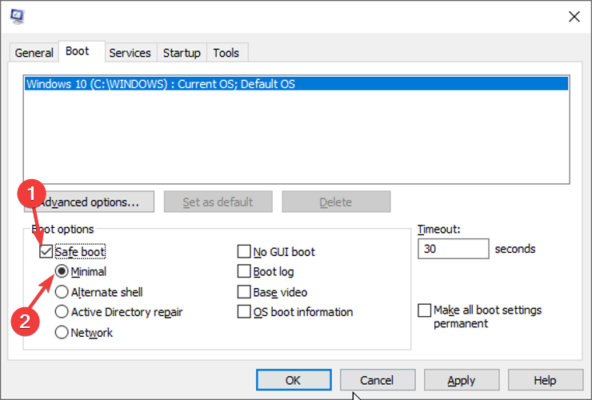
- Genstart din computer, og den starter op Sikker tilstand.
- Klik på Denne pc og åbn Local Disk (C) og find mappen Nvidia.
- Slet denne mappe, og åbn Løb dialog boks.
- Gå ind devmgmt.msc og klik på Okay knap.
- Vælg Afinstaller fra indstillingerne og følg instruktionerne.
- Genstart din maskine for at afslutte afinstallationen.
Geninstaller
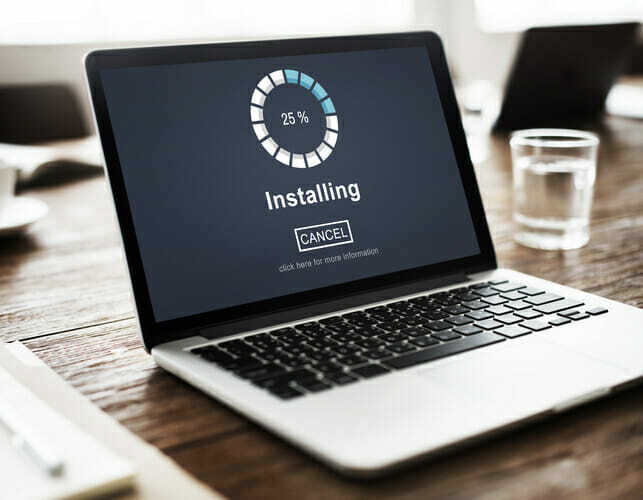
- Åbn dialogboksen Kør igen.
- Søge efter MSConfig og tryk på ENTER for at vende tilbage til konfigurationsskærmen.
- Fjern markeringen i Sikker opstart mulighed i Boot-indstillinger.
- Klik på OK, og genstart din pc.
- Hent det rigtige NVIDIA drivere til din maskine.
- Vælg Specialinstallation og markér alle felter for installationsmuligheder.
- Marker Udfør ren installation afkrydsningsfelt.
- Genstart computeren.
3. Brug GeForce Experience

- Download GeForce Experience-applikationen og installer det.
- Sørg for, at din skærm er tilsluttet via Nvidia GPU.
- Start GeForce Experience-programmet.
- Gå til Chauffører fanen og klik på Søg efter opdateringer.
- Når dine seneste drivere er fundet, vises de på en liste.
- Vælg Brugerdefineret installation for at åbne filen.
Bemærk: Hvis du ikke er sikker på, hvilken Nvidia GPU du bruger GeForce Experience, hjælper du dig med disse drivere.
Der er også mulighed for at bruge funktionen GeForce Experience til automatisk registrering af driver. Ved at gøre det, registrerer programmet automatisk din GPU og angiver de nødvendige opdateringer
Dette er alt. Vi håber, at vores løsninger hjalp dig med at løse Nvidia Virtual Audio Device (Wave Ex) driverproblemet.
Du kan enten opdatere dine drivere manuelt eller bruge et dedikeret værktøj, såsom DriverFix, der gør det automatisk.
Hvis du har yderligere kommentarer eller anbefalinger, så lad os det vide i kommentarfeltet nedenfor.
 Har du stadig problemer?Løs dem med dette værktøj:
Har du stadig problemer?Løs dem med dette værktøj:
- Download dette pc-reparationsværktøj klassificeret Great på TrustPilot.com (download starter på denne side).
- Klik på Start scanning for at finde Windows-problemer, der kan forårsage pc-problemer.
- Klik på Reparer alt for at løse problemer med patenterede teknologier (Eksklusiv rabat for vores læsere).
Restoro er blevet downloadet af 0 læsere denne måned.

![NVIDIA GeForce Experience-fejlkode 0x0001 [SIMPLE FIXES]](/f/a264bdfad0947917b0f34bfd5d055b0e.jpg?width=300&height=460)
